ReiBoot - Logiciel de réparation de système iOS gratuit
Réparer 150+ problèmes iOS & Mettre à jour/Enlever iOS 26 sans perte de données
ReiBoot - Outil de réparation iOS
Réparer 150+ problèmes iOS & Mettre à jour/Enlever iOS 26 sans perte de données
Avec iOS 26, Apple introduit une nouveauté marquante : le Liquid Glass. Dans ce guide, découvrez comment activer et configurer l'effet Liquid Glass sur iOS 26 depuis vos paramètres iPhone. Grâce à cette interface innovante qui joue sur la transparence et la lumière, l'expérience visuelle devient plus fluide et immersive. Nous vous expliquons quels modèles d'iPhone sont compatibles, ainsi que des astuces pour personnaliser au mieux vos réglages. Si vous venez d'installer iOS 26, ne manquez pas cette fonctionnalité incontournable qui change réellement l'utilisation de votre iPhone.
Le Liquid Glass est une refonte majeure introduite avec iOS 26. Il s'agit de la plus grande évolution de l'interface utilisateur depuis iOS 7, soit près de 12 ans. Inspiré de l'Apple Vision Pro et de visionOS, ce design fluide et transparent transforme les éléments de l'écran en surfaces semblables au verre, capables de refléter la lumière et de s'adapter à l'environnement. Résultat : l'écran de verrouillage et l'écran d'accueil gagnent en profondeur et en immersion pour une expérience inédite.
Les principales caractéristiques du Liquid Glass :

Cette fonctionnalité est disponible dès le lancement officiel d'iOS 26 le 16 septembre 2025, après avoir déjà été testée par de nombreux utilisateurs en version bêta. Le Liquid Glass n'est pas un simple changement esthétique : c'est une mise à jour clé qui rend l'utilisation de l'iPhone plus intuitive, fluide et agréable.
La nouvelle fonctionnalité Liquid Glass d'iOS 26 apporte une interface fluide et transparente à l'iPhone. Voici un guide étape par étape pour configurer le Liquid Glass sur iOS 26.
Étape 1 : Ouvrez l'application « Réglages », puis allez dans « Général » → « Mise à jour logicielle ».
Étape 2 : Si iOS 26 n'est pas encore installé, téléchargez et installez la mise à jour.
Étape 3 : Après le redémarrage, l'option Liquid Glass sera disponible.
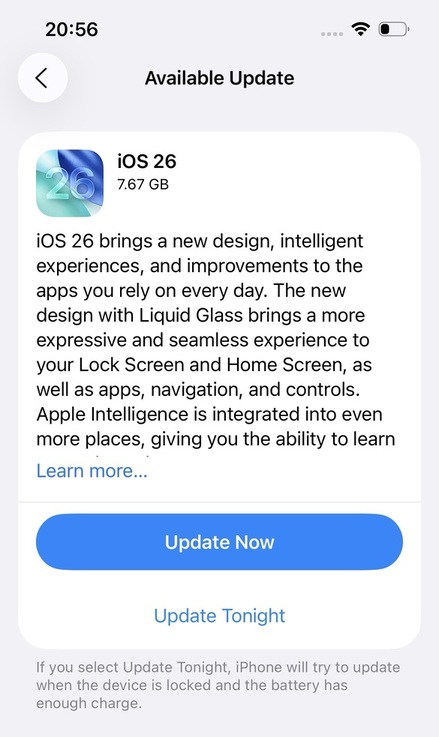
Étape 1 : Faites un appui long sur un espace vide de l'écran d'accueil.
Étape 2 : Touchez « Modifier » → « Personnaliser ».
Étape 3 : Sélectionnez « Clair », puis choisissez la teinte parmi « Clair », « Sombre » ou « Automatique ».
Étape 4 : Le Liquid Glass s'applique aussitôt et vos icônes adoptent un effet verre transparent.
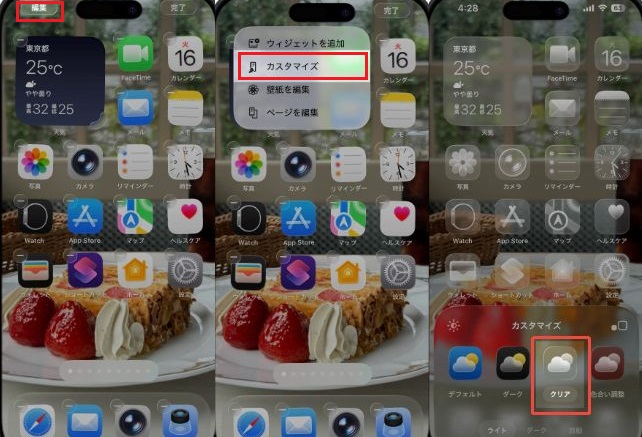
Voici quelques conseils pratiques et précautions pour tirer le meilleur parti de la nouvelle fonction de design Liquid Glass d'iOS 26. Elle améliore non seulement la personnalisation de l'écran d'accueil et de verrouillage, mais optimise aussi l'expérience dans les applications et la gestion de la batterie.
Le Liquid Glass est une fonctionnalité impressionnante, mais juste après la mise à jour vers iOS 26, certains utilisateurs rencontrent des bugs tels qu'un écran figé, une absence de réponse tactile ou encore la fermeture forcée des applications. Ces problèmes ne sont pas toujours simples à résoudre soi-même. C'est là que l'outil de réparation iOS Tenorshare ReiBoot devient particulièrement utile.
Pourquoi choisir ReiBoot :
Pour utiliser iOS 26 en toute tranquillité, il est rassurant d'installer ReiBoot au cas où un problème surviendrait.
Vous devez télécharger Tenorshare ReiBoot sur votre PC et l'exécuter. Depuis l'écran d'accueil, sélectionnez le bouton Démarrer après avoir connecté votre iPhone à l'aide d'un câble USB.

Sélectionnez Réparation standard et cliquez dessus.

Cliquez sur "Télécharger" (assurez-vous d'avoir une connexion Internet stable) pour télécharger le dernier firmware.

Cliquez pour commencer une réparation avec l'option Sélectionner Démarrer Réparation standard.

Une fois terminé, votre iPhone redémarrera avec les bogues du système corrigés.

Lorsque l'outil est utilisé, même les problèmes les plus complexes peuvent être résolus rapidement et de manière experte sans nécessiter un dépannage manuel complexe.
Avec iOS 26, « Liquid Glass » marque la première refonte majeure de l'interface utilisateur depuis près de 12 ans, rendant l'expérience iPhone plus intuitive et immersive. La configuration de Liquid Glass est simple, et permet de personnaliser l'écran d'accueil, l'écran de verrouillage et l'affichage des applications pour profiter d'une interface fluide et transparente.
Cependant, certaines limites existent, comme la compatibilité restreinte selon les modèles, une consommation accrue de la batterie ou encore des bugs d'affichage dans certaines applications. En particulier, les gels d'écran et problèmes visuels qui peuvent apparaître juste après la mise à jour vers iOS 26 peuvent être corrigés de manière sûre et rapide grâce à l'outil de réparation dédié Tenorshare Reiboot.

Tenorshare ReiBoot -Résoudre les problèmes iOS
puis rédigez votre avis
Par Chloé Blanchet
2025-12-10 / iOS 26